在日常网络使用中,我们有时会遇到网页自动跳转到手机版的情况,这可能会影响我们的浏览或操作体验,本文将为您详细解析电脑版网页的显示原理,并提供多种实用的方法,帮助您在各类设备上都能顺畅地访问标准电脑版页面。
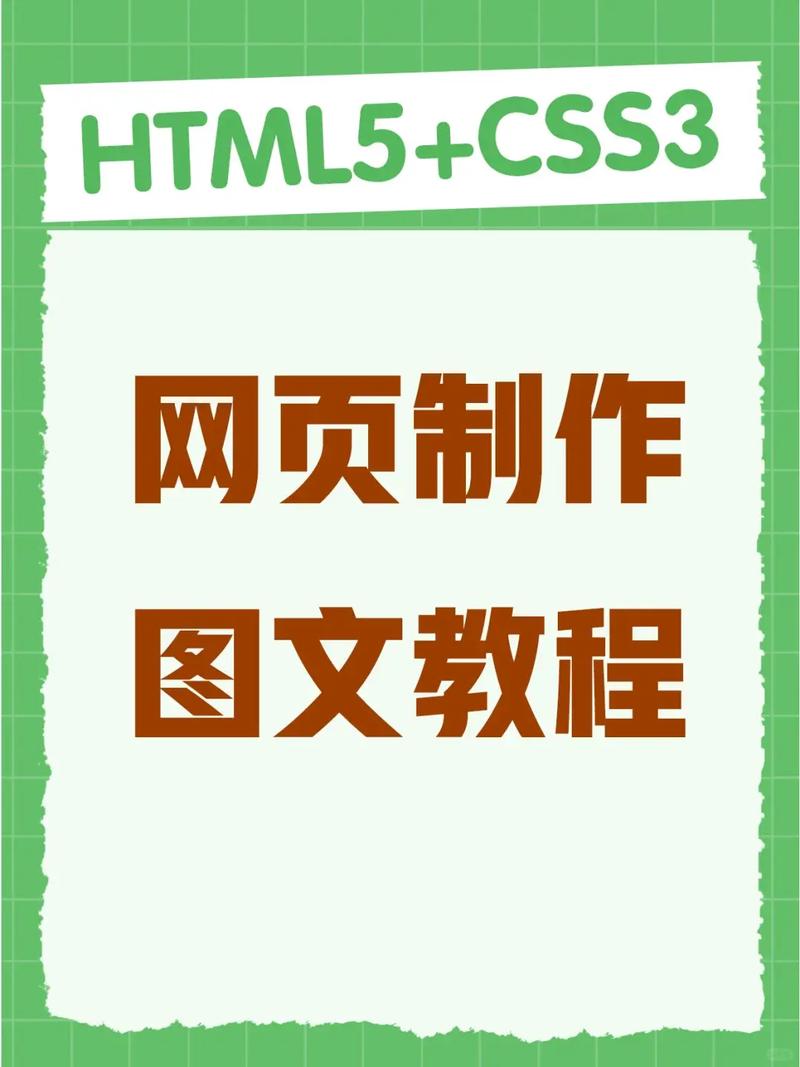
理解网页的显示逻辑
当您在浏览器中输入一个网址时,您的设备会向网站服务器发送一个请求,这个请求中携带了一个非常重要的信息——“用户代理”(User-Agent),它就像是一张身份证,告诉服务器您正在使用什么类型的设备(是电脑、平板还是手机)、使用什么操作系统以及哪种浏览器来访问。
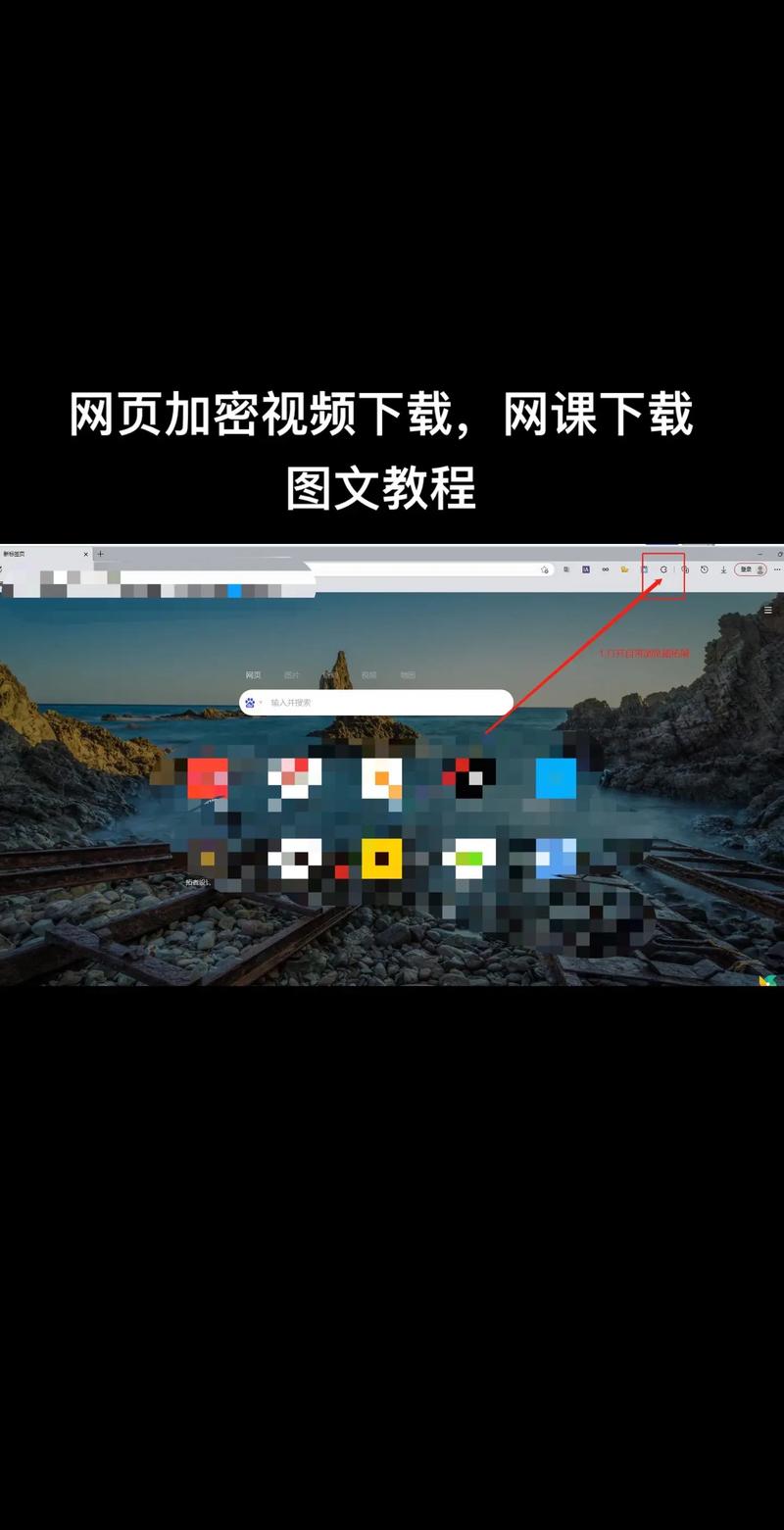
网站服务器在接收到这个信息后,会进行判断,如果它识别出您是来自手机设备,它可能会选择将专门为小屏幕优化过的手机版页面发送给您,以确保您在移动网络下能获得更快的加载速度和更便捷的触控操作,反之,如果识别为电脑,则会发送功能更全面、布局更复杂的电脑版页面。
要打开电脑版网页,核心就在于如何让网站服务器认为您正在使用一台电脑进行访问。
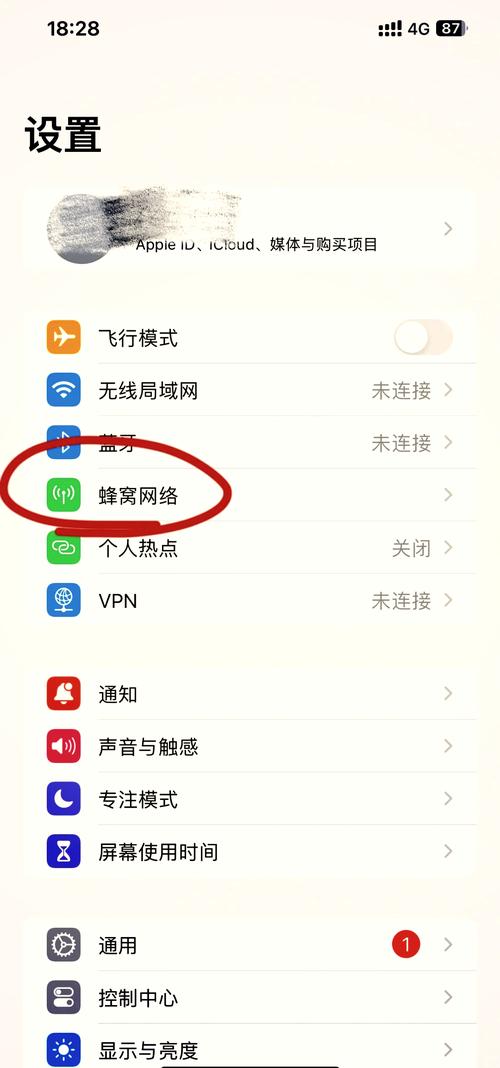
在手机浏览器中获取电脑版体验
如果您希望在手机上也享受到与电脑端一致的完整功能,可以尝试以下几种方法,这些操作在大多数主流浏览器上都是相通的。
-
启用“桌面版网站”选项 这是最直接有效的方法,以Chrome浏览器为例,当您打开一个手机版页面后,点击右上角的三个点菜单,在下拉列表中寻找“桌面版网站”或“Desktop site”的选项,勾选即可,浏览器会改变其发送给服务器的“用户代理”信息,模拟成电脑浏览器,从而请求并加载电脑版页面,页面刷新后,您就会看到布局和内容都更为丰富的电脑版界面。
-
使用浏览器提供的“请求桌面版网站”功能 一些浏览器,如苹果的Safari,操作略有不同,在Safari中,您需要长按地址栏右侧的刷新按钮,随后会弹出一个菜单,其中就包含“请求桌面网站”的选项,点击后,页面会自动重新加载为电脑版。
-
手动修改浏览器设置(高级方法) 如果某些网站特别“顽固”,即使通过上述方法也无法稳定地显示电脑版,您可以尝试更深入的设置,以手机版Chrome为例,在地址栏输入
chrome://flags进入实验性功能页面,然后搜索“desktop”相关选项,找到后将默认设置修改为“Desktop”并重启浏览器,此操作可能会影响浏览器的其他行为,需谨慎使用。
在电脑浏览器中应对自动跳转
即使在电脑上,偶尔也会遇到网页自动跳转到手机版的情况,这通常是由于浏览器缓存了错误的设备信息,或者某些扩展插件干扰所致。
- 清除浏览器缓存和Cookie:这是一个非常有效的解决方案,进入浏览器的设置菜单,找到“隐私设置和安全性”选项,选择“清除浏览数据”,然后勾选“缓存的图片和文件”以及“Cookie和其他网站数据”,进行清理,完成后重启浏览器再访问网站。
- 检查浏览器标识(User-Agent):确保您的浏览器没有被动过手脚,一直模拟手机端,您可以在浏览器的开发者工具(通常按F12键打开)中查看或修改这一设置。
- 禁用可疑的浏览器扩展:暂时禁用所有扩展插件,然后逐一启用,排查是哪个扩展导致了页面跳转。
应对特殊场景与故障排查
某些网站在设计上会强制用户使用手机版,尤其是在社交媒体或新闻资讯类平台中,这时,仅仅切换为桌面版可能还不够。
- 直接输入具体网址:尝试直接输入网站的主页地址,而不是通过搜索引擎结果或推送链接进入,有时特定的子页面更容易触发移动端跳转。
- 利用F12开发者工具模拟设备:对于网页开发者或有一定技术基础的用户,这是一个强大的工具,按F12打开开发者工具,点击切换设备工具栏的图标(通常是一个手机和平板的叠加图案),然后在顶部出现的设备列表中,选择“Desktop”或特定的电脑分辨率,这种方式能非常精确地模拟电脑环境。
- 检查网络环境:极少数情况下,某些网络运营商或代理服务器可能会对访问请求进行修改,导致网站识别错误。
从我的角度来看,网站提供自适应的不同版本本是为了提升用户体验,但当我们需要进行内容管理、后台操作或仅仅是习惯于电脑版的完整界面时,能够自主选择访问的版本就显得尤为重要,掌握这些切换技巧,就如同拿到了网络世界的通行证,让我们在不同设备间穿梭时,都能主动掌控信息获取的方式与效率,让网络真正为我们所用,而不是被设备所限制,希望这些方法能切实地帮助您解决问题。
标签: 电脑版网页 打开方法









评论列表 (0)